目录
一、实验名称:
二、仪器、设备:
三、参考资料:
四、实验目的:
五、实验内容(步骤):
六、实验数据(程序)记录:
七、实验结果分析:
八、思考题:
一、实验名称:
Linux系统安装与简单配置
二、仪器、设备:
个人笔记本电脑;VMware虚拟机管理软件;普华Linux桌面版V4.0 镜像文件
三、参考资料:
Linux教程
四、实验目的:
1.学会在操作系统安装之前,根据硬件配置情况,制订安装计划。
2.掌握多操作系统安装前,利用硬盘分区工具(如PQMagic、分区助手6.3等)为Linux准备分区。
3.掌握Linux操作系统的安装步骤。
4.掌握Linux系统的简单配置方法。
5.掌握Linux系统的启动、关闭步骤
五、实验内容(步骤):
1.安装并使用硬盘分区工具(如 PQMagic、分区助手6.3等),为Linux安装准备好分区。
2.安装Linux系统(如普华Linux桌面版V4.0)。
3.配置Linux系统运行环境。
4.正确地启动、关闭系统。
1.制订安装计划。
2.若在计算机上已安装了Windows系统,没有给Linux预备硬盘分区,则安装硬盘分区工具(如PQMagic、分区助手6.3等),运行它,为Linux 划分出一块“未分配”分区。
3.在光驱中放入Linux 系统安装盘,启动系统。按照屏幕提示,选择/输入相关参数,启动安装过程。
4.安装成功后,退出系统,取出安装盘。重新开机,登录Linux 系统。
5.对Linux系统进行配置,包括显示设备、打印机等。
6.安装软件工具和开发工具。
六、实验数据(程序)记录:
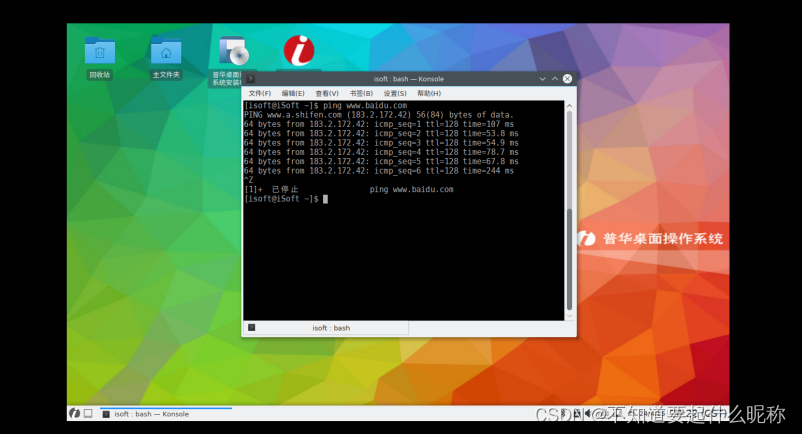


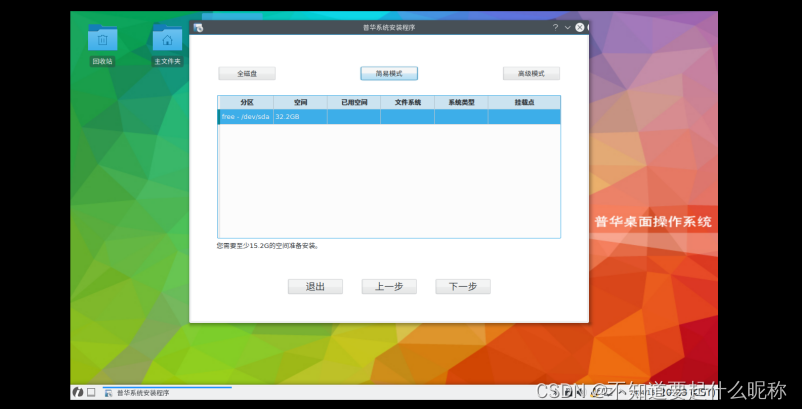
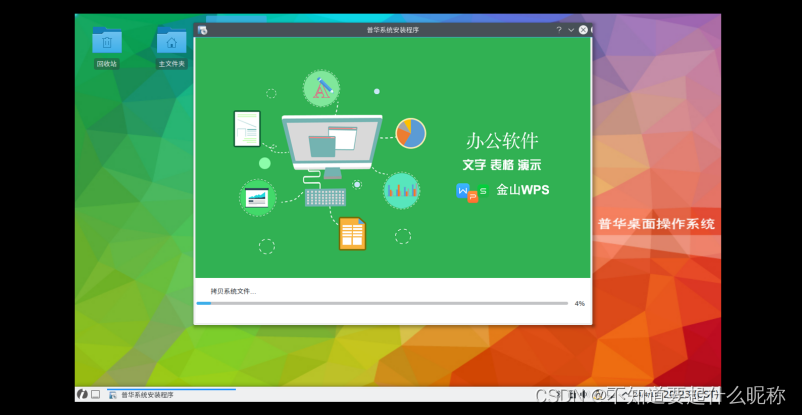




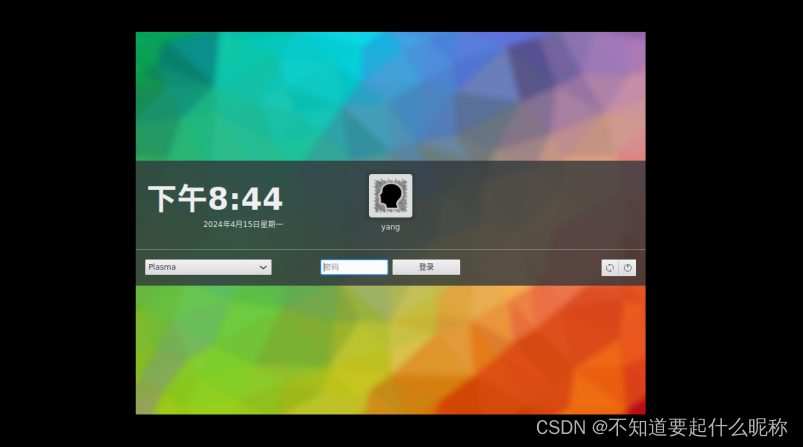


七、实验结果分析:
1、通过这次实验,我学会了Linux操作系统的基本安装和配置过程。 我们首先要准备好普华Linux桌面版V4.0 镜像文件,然后在VMware虚拟机中选择安装好的镜像文件。 随后,我们根据安装指引设置好虚拟机的用户名、密码、磁盘大小、语言和时区等。
2、通过这次实验,我还了解到了Linux操作系统的启动过程和桌面环境的特点,我发现Linux操作系统的桌面比Windows更为简洁。
3、同时,我还掌握了VMware虚拟机的使用方法。 学会了如何通过VMware虚拟机来创建一个新的Linux操作系统。
4、最后,我们初步学习了一些指令,如uname -a命令可以查看系统的所有相关信息, cat /etc/passwd命令,可以查看etc目录下的passwd文件。 这些指令可以用来验证系统是否安装成功。
八、思考题:
什么是硬盘分区?一块硬盘上可以有几种类型的分区?各自可以有多少个?在它们上面能否安装Linux系统?
答:硬盘分区是对硬盘的一种格式化,格式化后才能使用硬盘保存各种信息。在创建分区时,就设置好硬盘的各项物理参数,指定硬盘主引导记录和引导记录备份的存放位置。另外,分区时必须把硬盘的主分区设定为活动分区,这样才能够通过硬盘启动系统。
硬盘上的分区有三种类型: 主分区、扩展分区和逻辑分区。
一个硬盘最多只能有4个主分区;扩展分区可以有1个;扩展分区中可以划分出多个逻辑分区(事实上只能建立20多个)。
Linux既可以安装在主分区上,也可以安装在逻辑分区上,但在扩展分区上不能直接安装。








)








 构造数字)

